- 系统
- 教程
- 软件
- 安卓
时间:2019-12-17 来源:u小马 访问:次
win10 如何快速分屏?win10 1909家庭版如何快速分屏?最近有刚升级到win10 1909家庭版的小伙伴询问小编,想要在电脑桌面上同时打开多个窗口进行操作,由于对win10 1909还不是很熟悉,所以就只能频繁地切换窗口。使用起来很麻烦,那么有没有简单一点的方法呢?实际上win10 1909家庭版中内置有分屏功能,可以同时很轻松地打开多个窗口来操作,具体的操作方法请跟win10镜像官网小编一起往下看。
教程如下:
在设备上打开3个窗口;
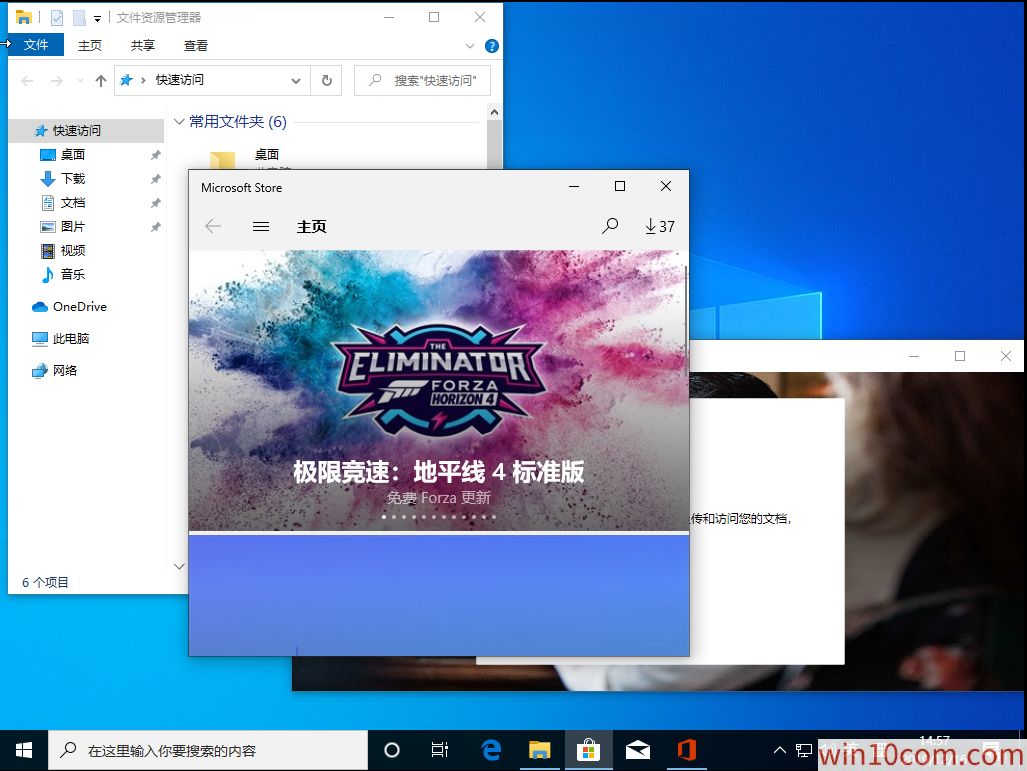
使用鼠标向左上角拖任一窗口,直至屏幕出现全屏提示框;
此时松开鼠标,窗口位置固定,占据桌面空间范围;
如果向下拖动窗口,出现提示框后松开鼠标,窗口位置固定,占据了桌面的一半空间;
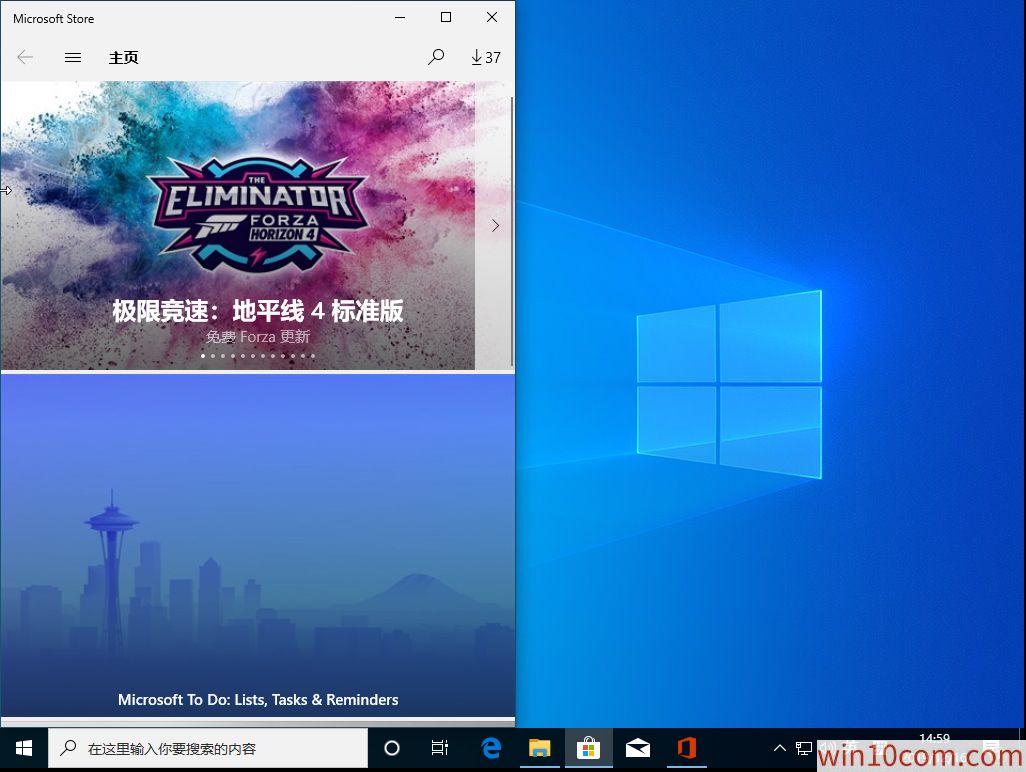
最后,通过上述方法分别拖动另外两个窗口,便可实现分屏。
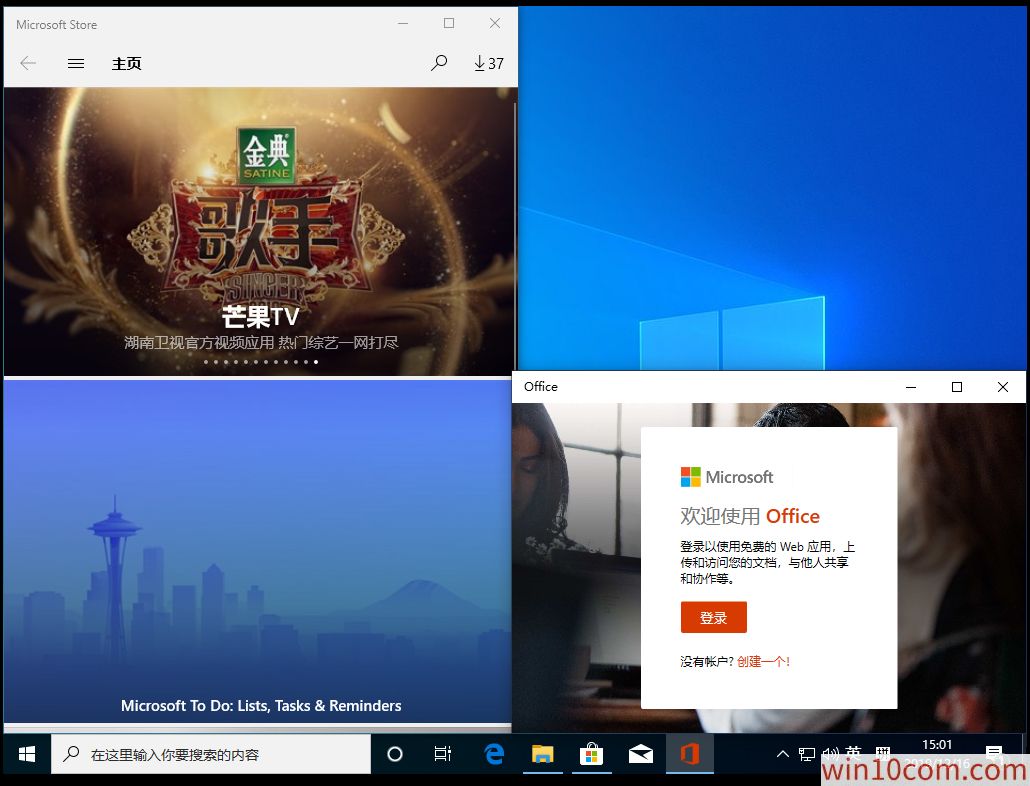
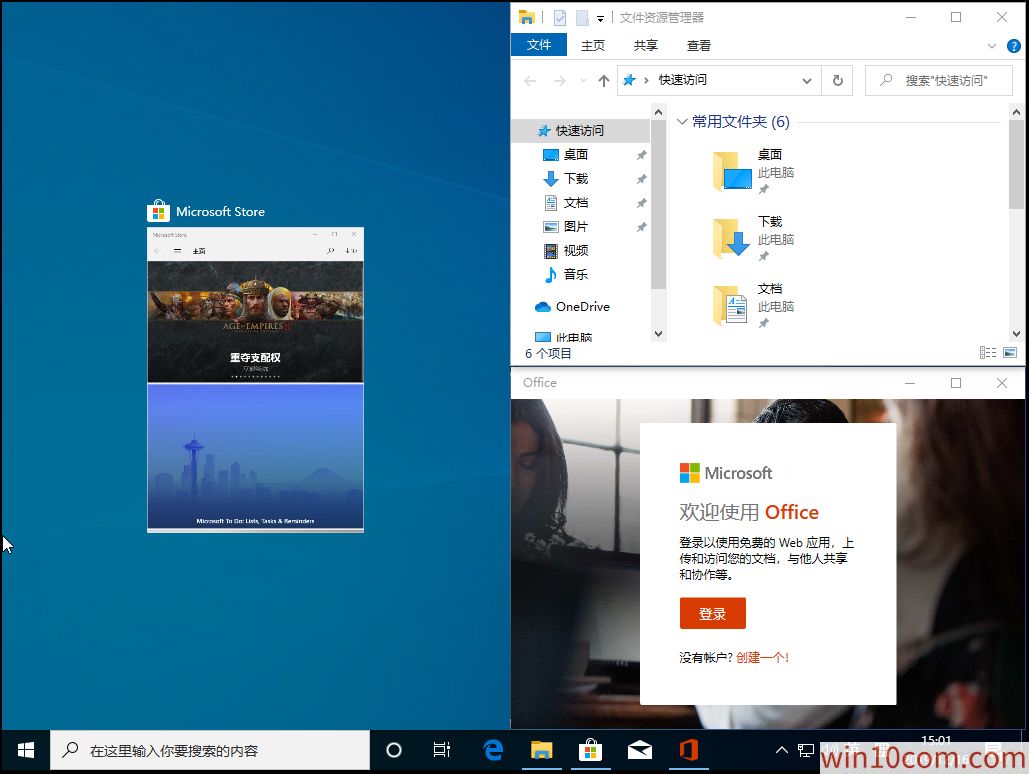
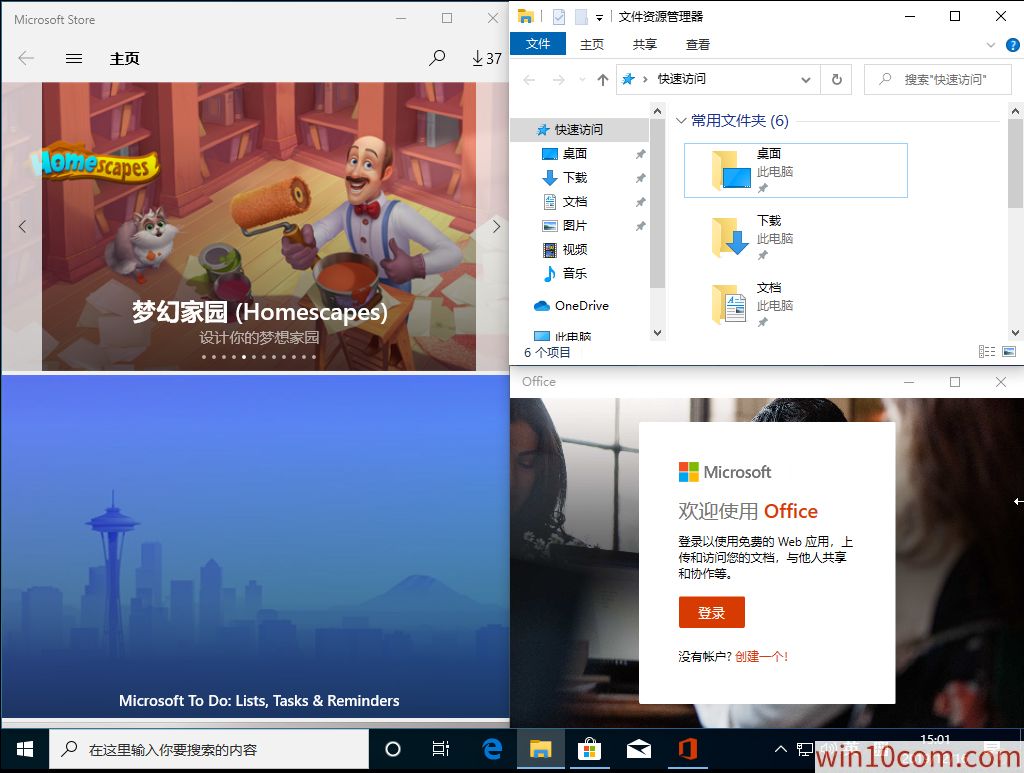
以上就是win10镜像官网小编给大家分享的win10 如何快速分屏?win10 1909家庭版如何快速分屏?的内容了,还不知道win10 1909家庭版如何快速分屏的小伙伴可以参照上面的方法来操作,希望此教程能对大家有所帮助。





